Pitanje
Problem: Kako deinstalirati APN Updater na Windows OS?
Naviknuo sam na Ask search i nedavno sam instalirao njegovo ažuriranje, koje očito nosi aplikaciju APN Updater. Zapravo, ne trebam ga i želim ga se riješiti. Nije u mapi Add/Remove, tako da ne mogu pronaći njegov deinstalacijski program. Možete li mi pomoći da deinstaliram APN Updater na Windows 8?
Riješen odgovor
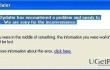
APN Updater je softver koji je razvila Ask grupa. To je vrsta softverskog uslužnog programa koji bi trebao automatski ažurirati Ask alatnu traku. Kao što vjerojatno znate, Ask Search je legitiman i široko se koristi diljem svijeta. Ipak, obično se širi putem softverskih paketa i uz sebe ima komponente kao što je APN Updater. Obično ljudi ne trebaju takav softver i smatraju da je njegovo čuvanje način da unovče sustav. To je glavni razlog zašto se većina korisnika odlučuje deinstalirati APN Updater i slične alate. Međutim, ovdje postoji jedna velika poteškoća koja se pojavljuje za ljude koji se pokušavaju riješiti ovog programa - kako potpuno deinstalirati APN Updater na Windows OS-u.
Glavni razlog zašto ljudi nailaze na poteškoće kada pokušavaju deinstalirati APN Updater na Windows OS je taj što i dalje deinstaliraju programe uklanjanjem njihove glavne datoteke. Ako to radite već godinama, moramo vas razočarati jer ste, najvjerojatnije, svoje računalo pretvorili u skladište smeća i beskorisnih registara.
Jedini način da se računalo održava čistim i neometanim je da se riješite svih nepotrebnih programa I njihovih komponenti. Da budemo precizniji, ne samo da biste trebali izbrisati glavnu datoteku softvera, već i pronaći sve povezane komponente te ih također ukloniti. Stoga, ako mislite da ste instalirali oštećenu verziju APN Updater-a ili ako je ovaj alat počeo neispravno raditi, preporučujemo da ga odmah deinstalirate. Ne brinite ako ga ne možete pronaći na popisu programa Dodaj/ukloni ili ako svaki put primate poruke o pogrešci kada pokušate deinstalirati APN Updater na Windowsima. Pomoći ćemo vam da prođete kroz ovaj zamršeni proces.
Kako deinstalirati APN Updater na Windows OS-u
Da biste deinstalirali ove datoteke, morate kupiti licenciranu verziju Reimage Reimage deinstalirati softver.
Prva stvar koju morate učiniti kada pokušavate deinstalirati APN Updater je eliminirati ga iz svoje 'Upravljačke ploče', što znači da morate izvršiti sljedeće korake:
- Otvorena 'izbornik Start’ (pri dnu lijevog kuta bobica), kliknite "Upravljačka ploča'.
- Ovdje biste trebali pronaći i kliknuti 'Programi' i 'Dodaj/ukloni programe'.
- Čim se otvori popis instaliranih programa, pronađite APN ažuriranje.
- Prema vrsti sustava Windows koji koristite, trebali biste dvaput kliknuti na ikonu i kliknuti bilo koju 'Deinstaliraj' ili 'Ukloni ili promijeni/ukloni' dugme.
- Odmah nakon toga pojavit će se skočni prozor s pitanjem jeste li sigurni da ćete ukloniti program. Ako jeste, kliknite na 'U REDU'.
Pazite da ovo nije kraj Uklanjanje APN Updater-a, tako da još uvijek ne biste trebali ponovno pokretati svoj stroj. Sada je vrijeme da pronađete i riješite se svih ostataka koji mogu opteretiti vaše računalo. To je potrebno učiniti putem Urednik registra otkrivanjem i deinstaliranjem svake povezane komponente. Nažalost, to je pomalo rizično jer možete lako ukloniti pogrešne datoteke i oštetiti važne programe. Stoga, trebate biti izuzetno oprezni i NIKADA ne žurite. U slučaju da to nećete učiniti ručno, možete koristiti poseban alat za uklanjanje koji će to učiniti automatski. Ako ste ipak odlučni da deinstalirajte APN Updater ručno, a zatim završite postupak izvodeći sljedeće:
- Otvorena 'izbornik Start’ → 'Trčanje'
- Tip 'regedit' i pogodio 'Unesi' otvoriti Urednik registra sustava Windows.
- Pronađite jednog od uređivača registra:
HKEY_CURRENT_USER\Software\APN Updater)
HKEY_LOCAL_MACHINE\Softver\naziv programa)
(HKEY_LOCAL_MACHINE\Software\Microsoft\Windows\CurrentVersion\Run\npr. ui) - Izbrisati svaki od njih klikom na njih i pritiskom na gumb 'Izbriši'.
- Otvorena 'Izbornik Start' → ‘Upravljačka ploča’ → ‘Mapa’ → ‘Prikaži skrivene datoteke i mape’
- Potražite takve mape:
(C:\Program Files\APN Updater)
(C:\Document and Settings\All Users\Application Data\naziv programa)
(C:\Documents and Settings\%USER%\Application Data\naziv programa) - Ako nađete bilo koji od njih, Izbrisati svaki od njih klikom na njih i pritiskom na gumb 'Izbriši'.
- Zatvorite sve programe i Ponovno pokrenite tvoje računalo.
Trebali biste primijeniti takve korake deinstaliranja ne samo za uklanjanje APN Updater-a već i drugog softvera koji vam više nije potreban i vaše će računalo uvijek raditi bez problema.
Ako želite uštedjeti svoje vrijeme, APN Updater možete riješiti automatski uz pomoć Savršen program za deinstalaciju.
Riješite se programa samo jednim klikom
Ovaj program možete deinstalirati uz pomoć korak-po-korak vodiča koji su vam predstavili stručnjaci ugetfix.com. Kako bismo vam uštedjeli vrijeme, odabrali smo i alate koji će vam pomoći da ovaj zadatak izvršite automatski. Ako ste u žurbi ili smatrate da niste dovoljno iskusni da sami deinstalirate program, slobodno upotrijebite ova rješenja:
Ponuda
Učini to sada!
preuzimanje datotekauklanjanje za APN UpdaterSreća
Jamčiti
Učini to sada!
preuzimanje datotekauklanjanje za APN UpdaterSreća
Jamčiti
Ako niste uspjeli deinstalirati program pomoću Reimagea, obavijestite naš tim za podršku o svojim problemima. Pobrinite se da navedete što više pojedinosti. Molimo vas da nam kažete sve detalje za koje mislite da bismo trebali znati o vašem problemu.
Ovaj patentirani proces popravka koristi bazu podataka od 25 milijuna komponenti koje mogu zamijeniti bilo koju oštećenu ili nedostajuću datoteku na računalu korisnika.
Za popravak oštećenog sustava morate kupiti licenciranu verziju Reimage alat za uklanjanje zlonamjernog softvera.

VPN je ključan kada je u pitanju privatnost korisnika. Mrežne alate za praćenje kao što su kolačići ne mogu koristiti samo platforme društvenih medija i druge web stranice, već i vaš davatelj internetskih usluga i vlada. Čak i ako primijenite najsigurnije postavke putem web-preglednika, još uvijek možete biti praćeni putem aplikacija koje su povezane s internetom. Osim toga, preglednici usmjereni na privatnost kao što je Tor nisu optimalan izbor zbog smanjene brzine veze. Najbolje rješenje za vašu konačnu privatnost je Privatni pristup internetu – budite anonimni i sigurni na mreži.
Softver za oporavak podataka jedna je od opcija koja bi vam mogla pomoći oporaviti svoje datoteke. Nakon što izbrišete datoteku, ona ne nestaje u zraku – ostaje na vašem sustavu sve dok se na njoj ne upišu novi podaci. Data Recovery Pro je softver za oporavak koji traži radne kopije izbrisanih datoteka na vašem tvrdom disku. Korištenjem alata možete spriječiti gubitak vrijednih dokumenata, školskih radova, osobnih slika i drugih važnih datoteka.